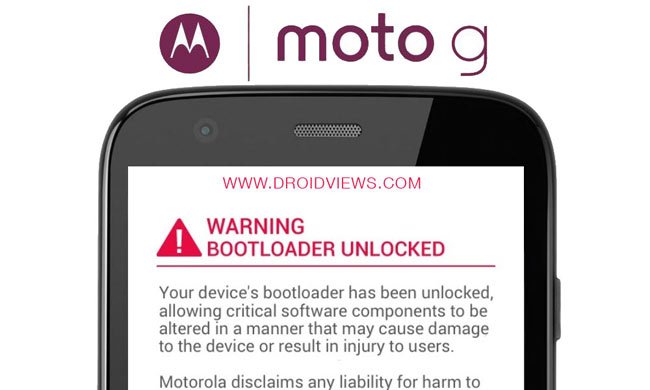Руководство пользователя о том, как отключить FaceTime
Вы когда-нибудь пробовали отключить FaceTime? Если у вас MacBook или iPhone, вы можете использовать приложение FaceTime для видео и голосовых вызовов. Однако FaceTime всегда был важен для поддержания связи. Кроме того, становится более важным, если мы хотим поговорить с нашими близкими и семьей, когда мы находимся далеко друг от друга.
У вас около 32 человек на вызове FaceTime, поэтому это лучший вариант для видеочата, если вы не хотите устанавливать другое приложение для группового видеозвонка. Однако всякий раз, когда вы и ваши близкие используете устройства Apple. Убедитесь, что вы не можете установить его на устройство Android или Windows. Кроме того, он доступен не для всех операторов и стран. Кроме того, вы можете использовать его между различными устройствами, если один из ваших друзей находится на своем MacBook, а другие друзья используют iPhone.
Для FaceTime требуется модель:
Если вы хотите использовать FaceTime, вам нужна iOS 12.1.4 или новее на iPhone 6S или iPod touch (7-го поколения). При использовании iPad вы используете iPad Pro, iPad 5-го поколения, iPad Air 2, iPad mini 4 или более современную модель любого из этих устройств под управлением iPadOS.
В этой статье вы узнаете, как отключить FaceTime. Но прежде чем мы продолжим, мы предлагаем вам посетить наш веб-сайт и найти интересные материалы в приложении Facetime. Вы также найдете больше статей в приложении FaceTime. Это включает Изменить адрес электронной почты FaceTime, Используйте FaceTime на Mac, Используйте FaceTime на iPhone, Используйте FaceTime на iPad, сделать FaceTime Call на iPhone, iPad или Mac, и многое другое. Так что не тратьте время на просмотр этих статей и круглосуточную связь со своими близкими.
Как отключить FaceTime на iPad и iPhone:
Каким бы прекрасным ни был FaceTime от Apple, вы, конечно же, не хотите, чтобы вас удивил или прервал запрос с просьбой принять участие в видео- или аудиовызове на вашем iPad, iPhone или Mac.
Надеюсь, Apple упростила отключение «FaceTime», и если вы захотите снова разрешить его в будущем, вам не нужно настраивать его сразу. Просто внимательно следуйте приведенным ниже инструкциям.
Шаг 1:
Сначала запустите приложение «Настройки» на устройстве iOS.
Шаг 2:
Переместитесь вниз и щелкните «FaceTime».
Шаг 3:
Щелкните переключатель рядом с «FaceTime», чтобы отключить его (переключатель станет бесцветным).
Если вы хотите повторно активировать «FaceTime» на своем устройстве, просто вернитесь в «Настройки» и снова нажмите переключатель «FaceTime».
Как отключить «FaceTime» на Mac:
Внимательно выполните следующие действия, чтобы отключить FaceTime на Mac:
Шаг 1:
Во-первых, запустите приложение «FaceTime» на вашем Mac, используя док-станцию или папку «Приложения».
Шаг 2:
В строке меню, расположенной в верхней части экрана, выберите «FaceTime» -> «Отключить» «FaceTime».
Если вы также хотите повторно активировать «FaceTime» на своем устройстве. Вы просто возвращаетесь в настройки и снова включаете переключатель «FaceTime».
Заключение:
Вот и все о «Отключить FaceTime». Эта статья полезна? Что вы думаете об этом? Поделитесь своими мыслями, предложениями и мнениями в разделе комментариев ниже. Кроме того, для дальнейших запросов и вопросов дайте нам знать в разделе комментариев ниже!
Помните, не забудьте выключить звук в комментарии в разделе ниже!
До тех пор! Peace Out 😎
Читайте также: